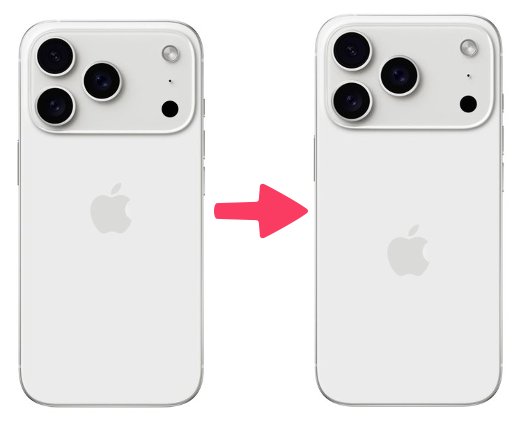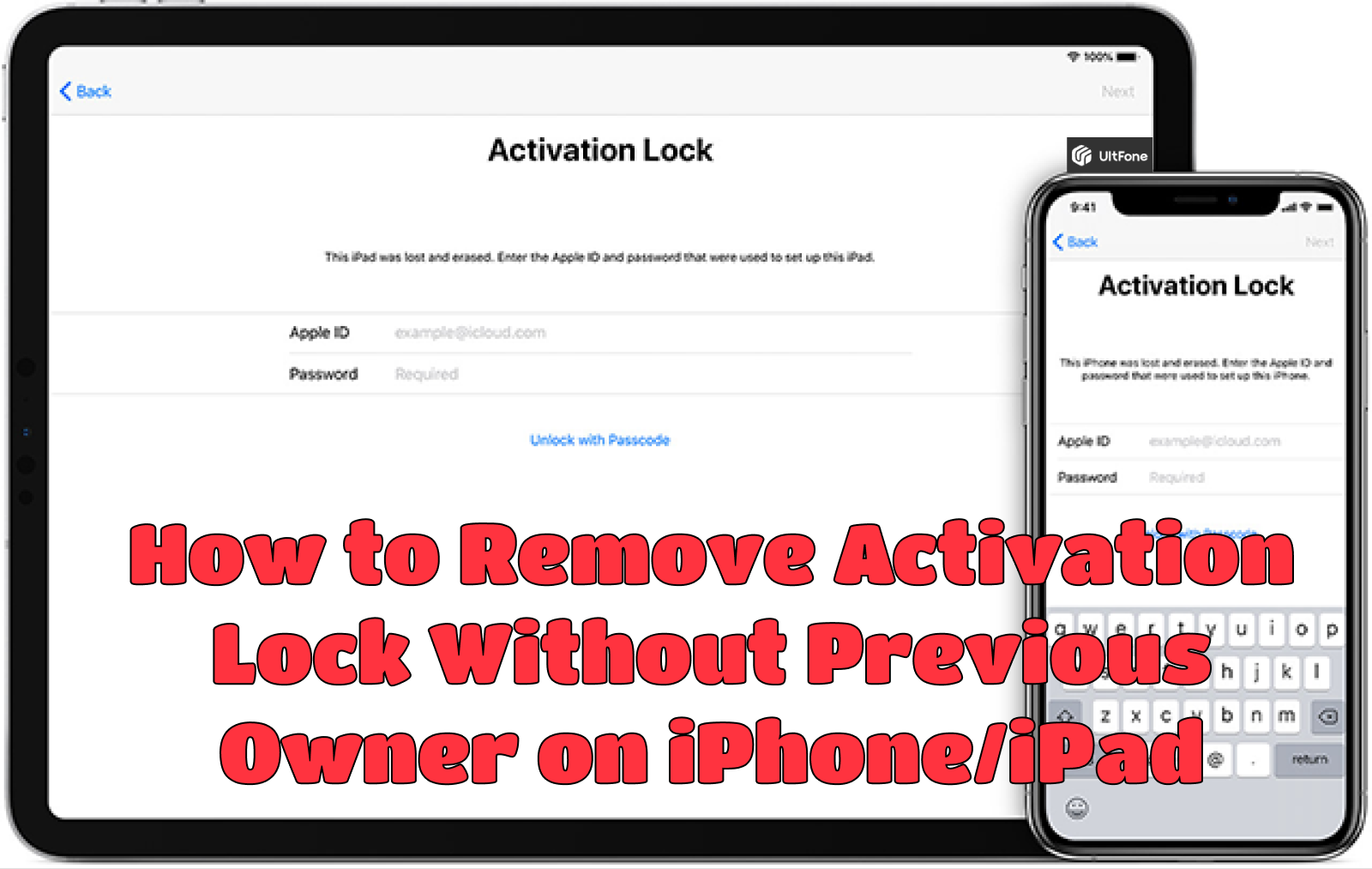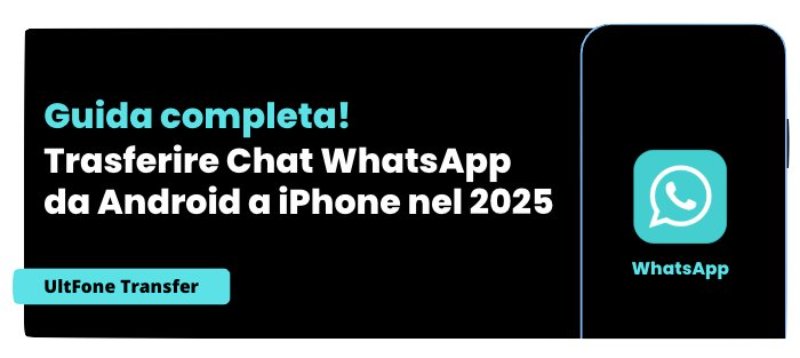Come trasferire una eSIM sul nuovo iPhone senza perdere dati
 Lorenzo Adomani
Lorenzo Adomani- Aggiornato 2025-08-21 a iPhone 17
Ho appena preso il nuovo iPhone 17 e vorrei passare da SIM a eSIM senza perdere i dati. Ho il timore di perdere contatti e SMS. Cosa devo fare?
Trasferire una eSIM su un nuovo iPhone è oggi un’operazione sempre più comune, soprattutto per chi cambia spesso smartphone o vuole sfruttare le ultime tecnologie Apple. Sebbene il processo sia pensato per essere intuitivo, il rischio di perdere dati, contatti o messaggi esiste. Per questo è importante conoscere i passaggi giusti e, quando necessario, utilizzare strumenti come UltFone iOS Data Manager per gestire e proteggere le informazioni più importanti.
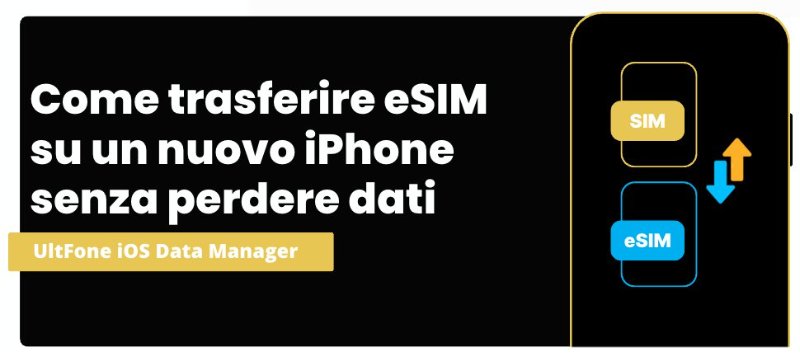
- Parte 1. Cos’è una eSIM e perché è diversa da una SIM tradizionale
- Parte 2. Cosa fare prima di passare da SIM a eSIM su iPhone.
- Parte 3. Perché usare UltFone iOS Data Manager
- Parte 4. Come trasferire una eSIM su un nuovo iPhone
- FAQ
Parte 1. Cos’è una eSIM e perché è diversa da una SIM tradizionale
La eSIM (embedded SIM) è una scheda virtuale integrata direttamente nel telefono. A differenza della SIM fisica, non si inserisce né si rimuove manualmente: viene attivata tramite software e può essere trasferita da un dispositivo all’altro.
I vantaggi principali includono:
- Niente schede fisiche da spostare
- Possibilità di avere più piani dati sullo stesso dispositivo
- Maggiore sicurezza, perché non può essere rubata fisicamente
Passare da una SIM fisica a una eSIM su iPhone è un’operazione piuttosto semplice, ma richiede comunque attenzione per evitare eventuali problemi, in particolare legati alla connessione di rete.
Parte 2. Cosa fare prima di passare da SIM a eSIM su iPhone.
Molti utenti scelgono dipassare dalla SIM fisica alla eSIM in occasione del cambio di iPhone, attratti da vantaggi evidenti come l’assenza di schede da inserire o sostituire e una maggiore flessibilità di utilizzo. La domanda più frequente, soprattutto tra chi ha poca esperienza, è: “Come passare da SIM a eSIM senza perdere dati?”. Infatti, se la procedura non viene eseguita correttamente, esiste il rischio concreto di perdere informazioni importanti.
Per evitare questo spiacevole scenario:
Per evitare questo spiacevole scenario:
1. Sincronizza i contatti su iCloud o con un’app di backup
2. Esporta messaggi e media importanti con UltFone iOS Data Manager
3. Verifica le impostazioni dell’operatore per la portabilità del numero
Parte 3. Perché usare UltFone iOS Data Manager
UltFone iOS Data Manager è una soluzione versatile per chi vuole trasferire, esportare o salvare dati da un iPhone a un altro senza rischi. È la migliore alternativa a iTunes per gestire iPhone e iPad con massima flessibilità.
Con questo software puoi:
- Esportare contatti / messaggi da iPhone a eSIM in pochi click
- Fare un backup completo sul computer senza limiti di spazio
- Ripristinare selettivamente solo i dati che ti servono
- Trasferire file tra iPhone e PC/Mac senza iTunes
Il suo punto di forza è la gestione personalizzata dei dati, che ti permette di avere un controllo totale durante il passaggio della eSIM.
- Passo 1 Creare il backup su iPhone.
1. Collega iPhone al computer tramite un cavo originale.
2. Dopo averlo scaricato e installato, avvia UltFone iOS Data Manager.
3. Seleziona [Backup e Ripristino] dalla barra laterale sulla sinistra.

4.Seleziona i dati di iPhone che vuoi sottoporre al backup e clicca su [Backup].

5.Il Backup durerà diversi minuti a seconda di quanti dati hai archiviato sul telefono.

6.Ora puoi procedere al passaggio da SIM a eSIM sul tuo iPhone (Parte 4).
- Passo 2Come trasferire il backup su iPhone
Ora il backup è salvato sul PC. Se durante il passaggio da SIM a eSIM su iPhone si sono verificati problemi, potrai recuperare tutti i dati o solo quelli di cui hai bisogno. Se invece la procedura è andata a buon fine, potrai semplicemente conservare il backup per un utilizzo futuro.
Come fare:
1. Collega il tuo iPhone al computer tramite un cavo USB.
2. Avvia di nuovo UltFone iOS Data Manager.
3. Seleziona "Backup e Ripristino" dalla barra laterale sulla sinistra.
4. Clicca due volte sul backup che vuoi ripristinare

5. Seleziona e visualizza in anteprima il backup archiviato sul PC/Mac.
- Se il backup è crittografato, inserisci la password.
- Seleziona i dati che desideri importare su iPhone
- Clicca su [Ripristina sul dispositivo]. Puoi anche esportare i dati sul PC.

Parte 4. Come trasferire una eSIM su un nuovo iPhone
Apple ha introdotto diverse modalità per il trasferimento della eSIM:
1) Trasferimento durante la configurazione iniziale: Se il nuovo iPhone è ancora da configurare, è possibile scegliere l’opzione “Trasferisci eSIM” e seguire la procedura guidata.
2) Trasferimento da iPhone nelle vicinanze: Dal vecchio iPhone, nella sezione Cellulare > Aggiungi eSIM, è possibile inviare i dati al nuovo dispositivo.
3) Attivazione tramite operatore: Alcuni operatori richiedono di contattare il servizio clienti o usare la propria app ufficiale per completare l’operazione.
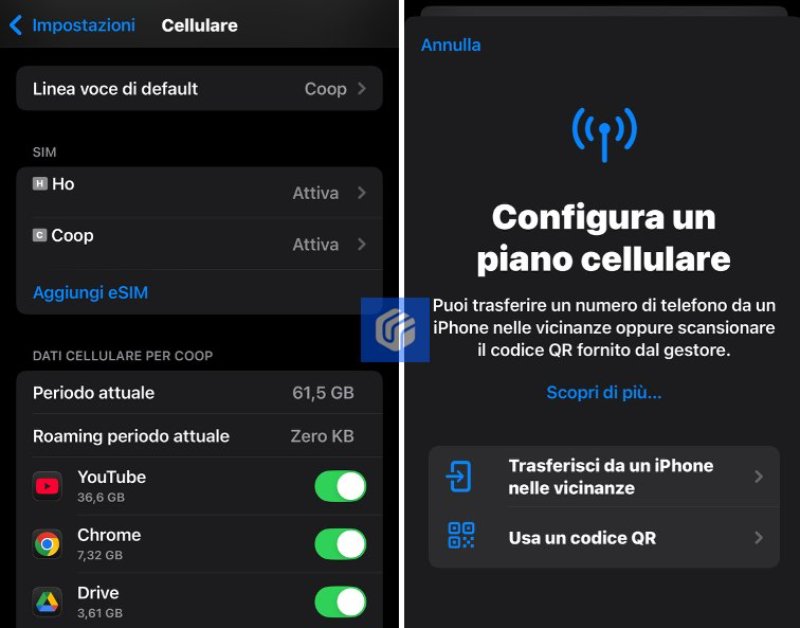
FAQ
D1. Posso trasferire una eSIM senza connessione internet?
No, il trasferimento della eSIM su un nuovo iPhone richiede una connessione per autenticare i dati con l’operatore.
D2. Posso passare da SIM a eSIM senza perdere dati?
Sì, se esegui un backup completo e utilizzi strumenti come UltFone iOS Data Manager per salvare le informazioni più importanti.
D3. UltFone iOS Data Manager funziona anche senza iTunes?
Sì, questo software ti permette di gestire e trasferire dati senza usare iTunes, in modo semplice e veloce.
Conclusioni
Trasferire una eSIM su un nuovo iPhone è un’operazione semplice se si seguono i passaggi corretti e si adottano misure preventive per proteggere i dati. Utilizzare un software come UltFone iOS Data Manager offre un ulteriore livello di sicurezza e praticità, rendendo il processo fluido e senza sorprese.

 Lorenzo Adomani
Lorenzo Adomani